AndroidとChromeでエラーキャッシュミスの問題が発生しましたか? GoogleChromeは最も使用されているWebブラウザです。 特にAndroidモバイルでは、デフォルトでそれが見つかります。 ただし、最適に動作するアプリケーションでさえ、時折小さなエラーが発生する場合があります。
ウェブサイトに入るときにエラーを見つけた場合 err_cache_miss、問題なく解決してブラウジングを開始する方法を示します。

err_cache_missエラーを解決する手順、修正済み
Androidでのエラーキャッシュミスを回避するためにキャッシュをクリアする
この問題は通常、ブラウザのキャッシュエラーが原因で発生します。 したがって、この問題を解決する最も簡単な方法は、キャッシュをクリアするのと同じくらい簡単です。 これは、スペースを解放するためであっても、おそらく他のアプリケーションですでに行ったことです。
ただし、プロセスについて明確でない場合は、以下で説明します。
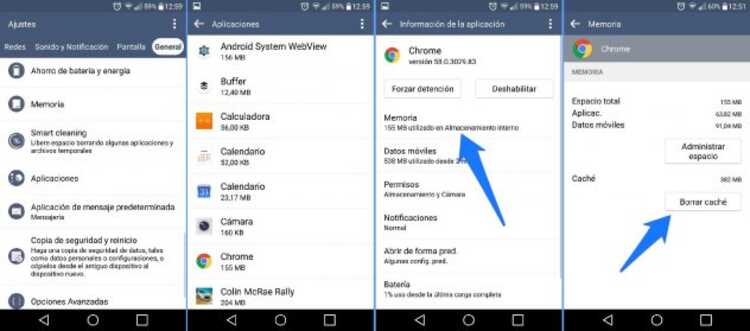
- 設定メニューに入る
- アプリケーションへのアクセス
- GoogleChromeを検索する
- お使いのバージョンによっては、[ストレージ]サブメニューに移動する必要がある場合があります
- ボタンを押す キャッシュをクリアまたはキャッシュを空にする
このプロセスを完了すると、err_cache_missエラーはこれまでに解決されているはずです。 あなたに戻って ブラウザ いつものようにナビゲートしてみてください。 通常は問題が解決し、今までと同じように安心してナビゲートできます。

PCでのエラーキャッシュミスを解決する
これと同じエラーerr_cache_missが、Androidモバイルでブラウジングしているときに表示されていない可能性がありますが、 PC。 ただし、それでもキャッシュの問題であるため、解決策は基本的に同じです。 私たちがしなければならない唯一のことは、ブラウザ自体から直接キャッシュをクリアすることです。
これを実行するための手順は次のとおりです。
- 右上にあるXNUMXつのポイントを押して、Chrome設定を入力します
- アクセス履歴
- [閲覧履歴データを消去する]と表示されている場所まで下にスクロールします
- [キャッシュされたファイルと画像]オプションのみをオンにします
- 最後に、[データのクリア]ボタンを押します

それが私にとってうまくいかない場合はどうなりますか?
キャッシュをクリアしても問題が解決しない場合は、もう少し大幅に修正できる可能性があります。 つまり、Chromeを元の状態に戻す デフォルト状態。 これにより、後で作成した構成が失われる可能性がありますが、問題は解決します。
手順は次のとおりです。
- 以内 クロム[設定]>[詳細設定]に移動します
- [設定を元のデフォルトに戻す]を選択します
このように、ブラウザは最初にインストールしたときとまったく同じままですが、問題はありません。
エラーキャッシュミスの問題がAndroidで発生したことはありますか? どのようにしてそれを解決しましたか? この記事の下部にあるコメントセクションに目を通し、この点に関するあなたの経験について教えてください。